Přenášení souborů mezi Androidem a Windows 11 přes Bluetooth

Návod, jak odesílat nebo přijímat soubory mezi zařízením Microsoft Windows 10 a Android zařízením pomocí Bluetooth souborového přenosu
Každý, kdo si nainstaloval systém Windows, zná bolest při prodělávání instalačního procesu, aby pak musel čekat na stažení a použití desítek aktualizací, často po několika restartech.
Slipstreaming je proces, při kterém si stáhnete instalační soubor Windows a potřebné aktualizace a poté si vytvoříte vlastní instalační disk Windows se všemi aktualizacemi, které jsou již součástí. Tímto způsobem je proces instalace rychlý a efektivní a nemusíte čekat na aktualizace.
Slipstreaming nemusí nutně poskytovat výhody všem a proces přesné identifikace, které aktualizace by měly být zahrnuty, může být složitý. Pokud jste domácím uživatelem a chcete si pouze nainstalovat systém Windows na nový počítač, tento proces pravděpodobně není pro vás.
Pravděpodobně to zabere více času a bude to složitější a náchylnější k riziku než aktualizace vaší nové instalace Windows běžným způsobem a procházení aktualizací. Pokud se však nacházíte v situaci, kdy potřebujete nainstalovat systém Windows na velký počet zařízení, může být funkce slipstreaming prospěšná, protože ušetří čas a sníží celkové množství dat, která je třeba stáhnout, nemluvě o tom, že zařízení připravíte dříve. .
Stahování iso
Chcete-li nainstalovat instalaci Windows, první věc, kterou potřebujete, je mít k dispozici instalační soubor Windows ve formě obrazu disku „iso“. Nejlepší způsob, jak získat ISO systému Windows, je stáhnout si jej pomocí oficiálního nástroje pro tvorbu médií, který je k dispozici od společnosti Microsoft zde .
Tip: Nikdy nedůvěřujte zdrojům iso třetích stran – velmi pravděpodobně budou obsahovat spy- nebo malware.
Media Creation Tool je samostatná aplikace, která nevyžaduje instalaci. Po stažení stačí spustit exe soubor dvojitým kliknutím. Po spuštění budete muset přijmout licenční smlouvu, abyste mohli pokračovat.
Další obrazovka vám dá na výběr mezi upgradem aktuálního počítače nebo vytvořením instalačního média. Vyberte „Vytvořit instalační médium (USB flash disk, DVD nebo soubor ISO) pro jiný počítač“ a klikněte na Další.
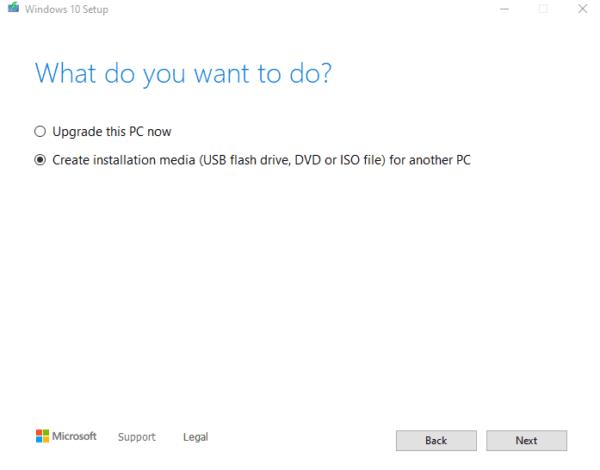
Vyberte „Vytvořit instalační médium“ a klikněte na „Další“.
Další obrazovka se používá ke konfiguraci jazyka, edice a architektury systému Windows, které se nainstaluje iso, které budete generovat. Language (Jazyk) konfiguruje jazyk zobrazení Windows koncového systému. Edition definuje, která varianta Windows by měla být nainstalována. Tato možnost však může zobrazovat pouze „Windows 10“ – nebo výběr Home, Pro a tak dále.
Architektura definuje, pro jaký typ procesoru by měl být systém Windows nakonfigurován, toto by mělo být nastaveno na 64bitový, pokud nevíte, že váš procesor podporuje pouze starší 32bitovou architekturu (což je poměrně nepravděpodobné).
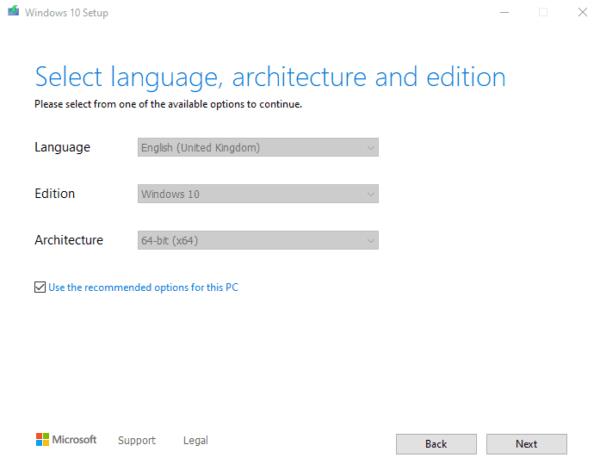
Nakonfigurujte jazyk, edici a architekturu systému Windows.
Na další obrazovce se vás zeptá, jaké médium chcete použít. Vaše možnosti jsou USB flash disk a soubor ISO. Vyberte „Soubor ISO“, klikněte na tlačítko Další a poté vyberte, kam chcete obraz disku iso systému Windows 10 stáhnout.
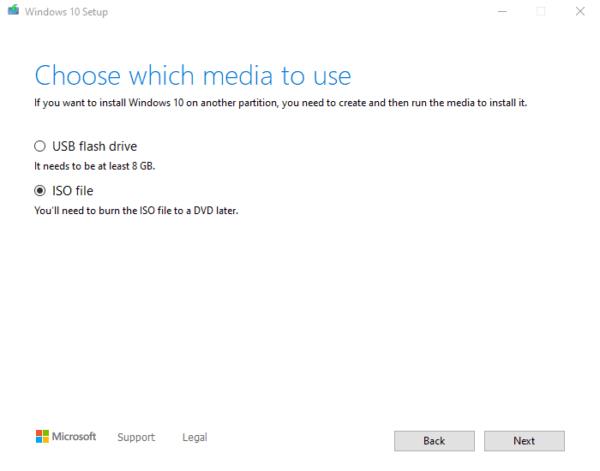
Vyberte „Soubor ISO“ a poté kliknutím na tlačítko Další stáhněte ISO systému Windows.
Po dokončení stahování můžete kliknutím na cestu k souboru iso otevřít Průzkumníka Windows a přejít do správného adresáře a poté kliknout na „Dokončit“.
Úprava iso
Jakmile budete mít iso stažené, další fází je upravit jej tak, aby obsahoval požadované aktualizace systému Windows. Nástroj, který k tomu budete potřebovat, se nazývá „NTLite“ a je k dispozici zdarma od společnosti Nitesoft zde .
Jakmile si stáhnete NTLite, budete jej muset nainstalovat dvojitým kliknutím na exe. První fází instalace je přijetí licenční smlouvy. Poté musíte vybrat umístění instalace a nakonec, zda chcete zástupce na ploše nebo ne.
Tip: Neměli byste instalovat NTLite v „přenosném režimu“, protože by to znesnadnilo jeho následné správné odinstalování.
Po dokončení instalace klikněte na „Dokončit“ se zaškrtnutým políčkem „Spustit NTLite“ pro spuštění NTLite. První věc, kterou v programu uvidíte, je vyskakovací okno s licencí. Pokud máte nebo potřebujete placenou licenci, měli byste si ji aktivovat zde. Pokud nepoužíváte NTLite pro komerční účely, můžete vybrat bezplatnou licenci a poté kliknutím na „OK“ začít.
Abyste mohli importovat obrázek do NTLite, musíte extrahovat soubory z jednotky iso. Chcete-li tak učinit, dvakrát klikněte na soubor iso v Průzkumníku souborů. Poté soubor připojí a bude s ním zacházet, jako by to bylo fyzické DVD.
Dále musíte zkopírovat všechny soubory z iso do nového adresáře na pevném disku. Tímto způsobem můžete upravit tuto kopii a stále mít známou dobrou verzi, ke které se můžete vrátit, pokud uděláte chybu a budete chtít začít znovu.
Zpět v NTLite klikněte na „Přidat“ v levém horním rohu a v rozevíracím seznamu vyberte „Adresář obrázků“. V novém vyskakovacím okně vyberte složku, do které jste zkopírovali obsah iso. Poté klikněte na „Vybrat složku“ vpravo dole a importujte ji.
Pokud byla složka úspěšně importována, měli byste nyní vidět seznam edic Windows uvedených v části „Historie obrázků“.
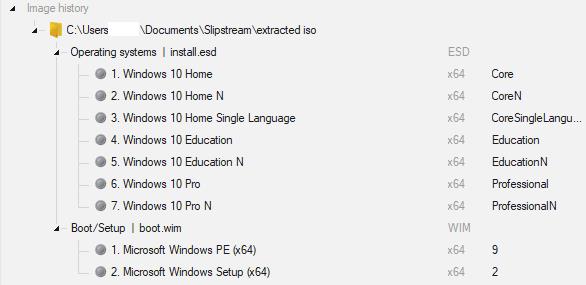
Vaše „Historie obrázků“ by měla vypadat takto, pokud byl obrázek importován správně.
Nyní musíte načíst jednu z edic, abyste ji mohli upravit. Vyberte edici Windows, kterou chcete upravit, pravděpodobně by to mělo být „Home“ nebo „Home N“.
Tip: Edice „N“ systému Windows jsou totožné se svými jmenovci, kteří nejsou „N“, jediný rozdíl je v tom, že postrádají funkce pro přehrávání multimédií, jako je Windows Media Player. Pokud si nejste jisti, kterou edici vybrat, vsaďte na tu běžnou!
Když víte, kterou edici Windows chcete upravit, klikněte na ni pravým tlačítkem a vyberte „Načíst“. Může se zobrazit vyskakovací okno s dotazem, zda chcete převést soubor „install.esd“ do „standardního formátu WIM“.
Pokud ano, pokračujte kliknutím na „OK“.
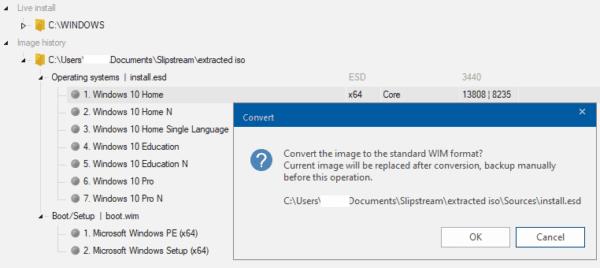
Načtěte edici Windows, abyste ji mohli upravovat.
Tip: Jeden z možných zdrojů je uveden v části „Živá instalace“, NEPOUŽÍVEJTE jej, pokud si nejste absolutně jisti, že víte, co děláte. Tento zdroj je vaše aktuální instalace systému Windows. Pokud provedete nesprávné změny, můžete způsobit nestabilitu nebo poškození systému.
Po úspěšném načtení se obrázek přesune ze sekce „Historie obrázků“ do sekce „Připojené obrázky“ a šedá tečka vedle se změní na zelenou.
Dále se musíte přes nabídku na levé straně přepnout na kartu „Aktualizace“. Chcete-li přidat aktualizace do ISO, klikněte na „Přidat“ v levém horním rohu a poté z rozevíracího pole vyberte „Nejnovější online aktualizace“.
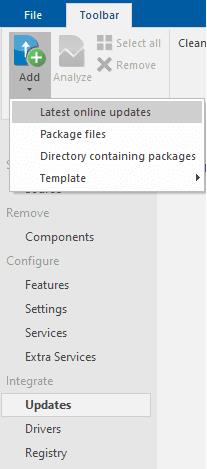
Po kliknutí na „Přidat“ vyberte „Nejnovější online aktualizace“.
V novém okně „Stáhnout aktualizace“ vyberte v rozevíracím poli v pravém horním rohu stránky, pro které sestavení systému Windows chcete použít aktualizace. Verze sestavení, kterou byste měli použít, je pravděpodobně nejvyšší nebo druhé nejvyšší číslo.
Jen si uvědomte, že je možné, že verze s nejvyšším sestavením je zkušební verze ve stavu beta – pokud ano, neměli byste ji vybírat. Když procházíte procesem, měli byste prozkoumat nejnovější dostupnou verzi sestavení, abyste se ujistili, že se jedná o živé sestavení a ne o náhled.
Vyberte nejnovější verzi živého sestavení, nemusí to být nejvyšší dostupná verze.
Tip: Vždy byste měli nainstalovat nejnovější živé sestavení. Pokud se nechcete aktivně účastnit beta testů, je lepší se vyhnout sestavení náhledu, protože se mohou vyskytnout problémy se stabilitou a další problémy, které ovlivňují výkon.
Jakmile vyberete správnou verzi sestavení pro vaše účely, ujistěte se, že všechny aktualizace mají zaškrtnutá políčka, a klikněte na „Zařadit do fronty“.
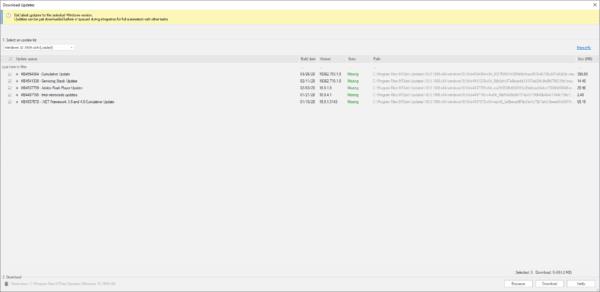
Vyberte všechny aktualizace, které chcete použít, a klikněte na „Zařadit do fronty“.
Tip: NTLite může provést mnoho dalších změn v instalačním programu Windows, které přesahují rámec této příručky. Při těchto možnostech však buďte opatrní, protože je možné odebrat kritické funkce systému Windows, jako jsou síťové funkce používané k náhodnému přístupu k internetu.
Poslední fází je použití změn. Pomocí nabídky na levé straně přejděte na kartu „Použít“. Odtud se ujistěte, že je v části „Režim ukládání“ vybráno „Uložit obrázek“ nebo „Uložit edice obrázku a oříznout“. Dále vyberte „Vytvořit ISO“ v části „Možnosti“. Budete muset vybrat název souboru a umístění pro jeho uložení v prvním vyskakovacím okně a poté použít štítek s druhým.
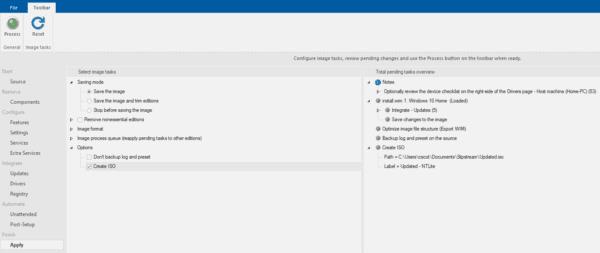
Ujistěte se, že se má obrázek uložit a vytvořit ISO.
Jakmile se ujistíte, že jsou tato nastavení povolena, můžete kliknout na „Zpracovat“ v levém horním rohu. Pokud máte povolenou ochranu v reálném čase v programu Windows Defender, zobrazí se varovná zpráva, že to může zpomalit proces. Kliknutím na „Ne“ necháte antivirus spuštěný a poté kliknutím na „Ano“ zahájíte aplikaci všech čekajících změn.
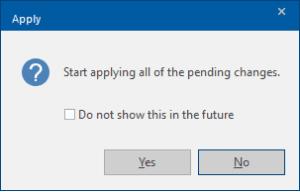
Aplikujte změny bez deaktivace antiviru.
Po dokončení procesu budou mít všechny fáze stav „Hotovo“.
Vaše nové iso je nyní připraveno k použití, stačí jej zkopírovat na USB disk. Přenos může nějakou dobu trvat, protože iso bude mít několik gigabajtů.
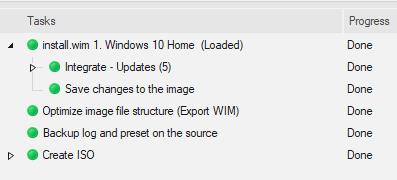
Po dokončení všech úkolů zkopírujte své nové ISO na jednotku USB.
Chcete-li použít USB k instalaci vaší verze Windows slipstreamed, musíte před zapnutím počítače zapojit USB. Když se počítač spouští, musíte jako spouštěcí zařízení vybrat jednotku USB. Na některých počítačích se to může stát automaticky, na jiných můžete být vyzváni nebo musíte stisknout klávesu pro otevření nabídky. Jakmile jste v instalačním programu Windows, postupujte podle pokynů k instalaci systému Windows.
USB můžete použít tolikrát, kolikrát chcete, a nainstalovat jej na více zařízení.
Návod, jak odesílat nebo přijímat soubory mezi zařízením Microsoft Windows 10 a Android zařízením pomocí Bluetooth souborového přenosu
Jak povolit nebo zakázat funkci ochrany souborů systému Microsoft Windows pomocí registru a dalších metod pro Windows 10 a 11.
Tento návod vám ukáže, jak změnit nastavení UAC v systému Microsoft Windows.
Pokud nemůžete změnit nastavení myši ve Windows 10, aktualizujte nebo přeinstalujte ovladače myši. Nebo spusťte řešitel problémů s hardwarem a zařízeními.
Pokud vidíte chybu „Online Troubleshooting Service je zakázána“ při používání jakéhokoli diagnostického nástroje ve Windows, přečtěte si tento článek nyní!
Chcete-li vymazat soubory cookie v prohlížeči Microsoft Edge, otevřete Nastavení a odstraňte soubory cookie ze stránky Všechny soubory cookie a data webu. Zde je postup.
Všechny informace o tom, jak snadno a rychle odinstalovat aplikace nebo programy ve Windows 10. Uvolněte místo na vašem PC.
Když pracujete mimo svůj stůl, můžete získat přístup k počítači pomocí Připojení ke vzdálené ploše systému Windows. Naučte se, jak správně povolit připojení ke vzdálené ploše v systému Windows 10.
Podívejte se, jak efektivně uvolnit místo na disku ve Windows 10 pomocí těchto 15 osvědčených metod. Klíčové tipy pro optimalizaci úložiště pro počítače. Využijte náš návod a získejte zpět cenné gigabajty.
Jak nastavit spřažení procesoru ve Windows 10 pro optimalizaci výkonu a efektivitu.
Udržujte svůj počítač rychlý a spolehlivý tím, že se naučíte kontrolovat stav počítače pomocí aplikace Microsoft PC Health Check a dvou dalších nástrojů Windows.
Důležitý průvodce vytvořením a změnou velikosti oddílů na Windows 10 pro zlepšení správy pevného disku.
Naučte se, jak spravovat své přihlašovací údaje k webům, aplikacím a sítím pomocí Správce pověření ve Windows 10, což je nejlepší způsob, jak uchovávat bezpečná hesla.
Pokud vás trápí chyba Critical Process Died, měli byste si přečíst tuto příručku a opravit chybu Critical_Process_Died ve Windows 10.
Jak se přihlásit jako správce v systému Windows 11 a Windows 10 a spravovat přístupová oprávnění. Obsahuje krok za krokem návody a tipy.
Objevilo se na obrazovce oznámení „Vaše organizace spravuje aktualizace na tomto počítači“? Zde je návod, jak se této zprávy zbavit se špičkovými řešeními.
Jak získat pomoc ve Windows 10 je důležitá otázka a zde najdete užitečné způsoby, jak najít odpovědi na své dotazy týkající se Microsoft Windows 10.
Síťový adaptér v operačním systému Windows 10 je klíčové zařízení, které zajišťuje stabilní síťová připojení. Článek poskytuje efektivní řešení, jak opravit chybějící síťový adaptér.
Zde je kompletní průvodce o obnovovacím disku pro Windows 10, včetně kroků pro vytvoření a obnovení systému.
Kód chyby: 0x80070035 a Síťová cesta nebyla nalezena se vyskytují z mnoha důvodů. Tato příručka obsahuje tolik metod, jak opravit chybu 0x80070035 ve Windows 10.
Google DNS 8.8.8.8 8.8.4.4 je jeden z DNS, který si vybírá mnoho uživatelů, zejména pro zvýšení rychlosti přístupu k síti nebo přístup k zablokovanému Facebooku.
Jakmile si vložíte své seznamy úkolů do panelu widgetů ve Windows 11, začnou se vám zobrazovat každé ráno – a najednou už je není tak snadné ignorovat.
Když jste si poprvé koupili počítač, nabootoval během několika sekund a běžel jako sen. Ale věci se časem změnily.
Kód chyby 0x80004005 je typ neznámé chyby systému Windows, jejíž příčina souvisí s řadou různých problémů.
Pokud hledáte způsob, jak skrýt soubory ve Windows 11 bez softwaru, postupujte podle níže uvedených pokynů.
Pokud na hlavním panelu nemůžete najít ikonu Bluetooth, postupujte podle následujících kroků, abyste zobrazili chybějící ikonu Bluetooth na hlavním panelu ve Windows 10.
Chyby typu modrá obrazovka, známé také jako modrá obrazovka smrti, se v systému Windows vyskytují již dlouhou dobu. Tyto chyby obsahují důležité informace týkající se náhlého selhání systému.
Hlavní panel systému Windows náhle zmizí a je skrytý za ostatními okny otevřenými na obrazovce. Níže naleznete několik řešení, která vám pomohou opravit chybu, kdy se hlavní panel skrývá při maximalizaci aplikace.
Některé funkce PowerToys fungují tak hladce, že zapomenete, že nebyly vždy součástí Windows.
Instalace VPN pomůže udržet váš počítač s Windows 11 v bezpečí.



























